緊張や不安をほどいてリラックスする「ボディスキャン」瞑想のやり方

この記事の要約
- 身体の各パーツに順番に意識を向けていくことで、身体をリラックスさせる
- 座っても横になってもどちらでもいいが、横になる場合リラックスしすぎて眠ってしまう可能性があるので注意
- 眠ってしまう場合は、入眠方法として利用するのも1つの手
身体の各パーツに順に意識を巡らせて緊張をほどいていく、「ボディスキャン」と呼ばれる瞑想方法があります。
ずっと仕事に追われていて緊張状態が続いていると、徐々にパフォーマンスは落ちていってしまいます。
今回紹介するボディスキャンは、瞑想の中でもふとした瞬間にできて、かなりリラックスもできるので個人的にも好きな瞑想方法です。
ボディスキャン瞑想の方法
ボディスキャン瞑想は、「ボディスキャン」という名前の通り、身体をスキャンするように、自分の身体のパーツ順番に意識を向けていく瞑想方法です。
姿勢は立っていても座っていてもOK、目も閉じても開いてもどちらでも問題ありません(人によって、横になった方がいいという人や座った方がいいという人もいます)。
そのため、場所を選ばずふとした瞬間に行えます。
ボディスキャンは身体の各パーツを順番に意識していけばいいので、やり方はいろいろあるのですが、今回は一例を紹介します。
- 自分の身体全体の重みを感じる。特に椅子や床と身体がくっついているところに意識を向ける。
- 深く息を吸って、空気が入ってお腹が膨らんでいく感覚に意識を向ける
- 足に意識を向ける
- お腹に意識を向ける
- 背中に意識を向ける
- 腕から手に意識を向ける
- 首に意識を向ける
- 顔全体に意識を向ける
- 最後にもう一度全身を意識する
「まず最初に身体全体を意識して深呼吸してリラックス」→「足から順に、身体の上へ向かって各パーツを意識していく」→「顔まで行ったらもう一度全身を意識して終了」の流れです。
これまた人によって「頭から足に向かう方がいい!」という人もいますが、その辺はお好みで。
ただ、複雑だと瞑想中に「次はどこだっけ?」となって集中が途切れてしまうので、「頭から足」か「足から頭」の流れは守った方がよさそうです。
個人的には地面に接している足の方が意識しやすいので、先に意識しやすい足からスタートして、徐々に頭の方へ向かっていく方式でやっています。
時間はどれくらいした方がいい?
瞑想はボディスキャンに限らず、長ければ長いほどメリットがあります。
ボディスキャンの場合は1回20分くらいを目安にするのがよさそうですが、慣れないうちは5〜10分でもリラックスはできます。
慣れてきたら意識する身体のパーツを細かくする
慣れてきたら、意識する身体のパーツをどんどん細かくしていきましょう。
例えば足なら「指先から土踏まず、かかと、くるぶし、身体の重みがどれくらいかかっている?」頭なら「顎、唇、鼻、まぶた…顔全体の輪郭」などなどパーツを細かくしていき、パーツの輪郭や空気と触れている感覚にも意識を向けられるといいですね。
入眠方法として利用する
少し目的が逸れますが、このボディスキャンはかなりリラックスできる瞑想方法です。
試しに横になってやってもらうと分かりますが、リラックスしすぎて寝そうになります。
なので、寝るときに横になってボディスキャンを行って、そのまま眠りについてしまうなんて方法もあります。
意図した時間に眠りに付けるのは、睡眠の質を高めるのに役立ちますし、リラックスした状態で眠りにつけるので翌日のパフォーマンスもよくなります。
また「寝る前にはボディスキャンをする」と決めてしまえば、習慣化もしやすいです。
ボディスキャン中に眠くなった人はぜひやってみてください。


 ポモドーロテクニックの起動し忘れを防止するために仕事開始時にメッセージを表示させたり工夫をする
ポモドーロテクニックの起動し忘れを防止するために仕事開始時にメッセージを表示させたり工夫をする  Todoistでタスクを「繰り返し」に設定してApple Watchから確認するようにすれば、習慣化がしやすくなる!
Todoistでタスクを「繰り返し」に設定してApple Watchから確認するようにすれば、習慣化がしやすくなる! 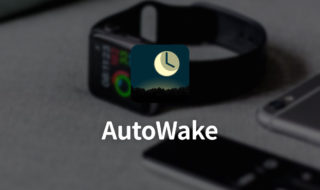 AutoWakeで音を一切ならさずApple Watchの振動で朝目覚める
AutoWakeで音を一切ならさずApple Watchの振動で朝目覚める  ポモドーロテクニックを実践するために役立つデバイスごとのオススメアプリ
ポモドーロテクニックを実践するために役立つデバイスごとのオススメアプリ  ボディスキャン瞑想の入門に使える音声ガイドまとめ
ボディスキャン瞑想の入門に使える音声ガイドまとめ 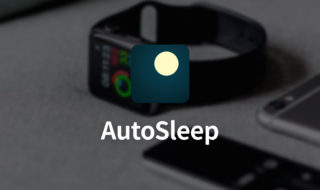 AutoSleepを使って、Apple Watchをつけたまま寝るだけで自動的に睡眠ログを取る!
AutoSleepを使って、Apple Watchをつけたまま寝るだけで自動的に睡眠ログを取る!  ジッと瞑想しているのがツラい人にオススメな、歩きながら行う「歩行瞑想」
ジッと瞑想しているのがツラい人にオススメな、歩きながら行う「歩行瞑想」  話題の「瞑想」にはどんな効果がある?続けることで得られるメリット
話題の「瞑想」にはどんな効果がある?続けることで得られるメリット  食事中にできる、食べることに集中する「マインドフルイーティング」
食事中にできる、食べることに集中する「マインドフルイーティング」 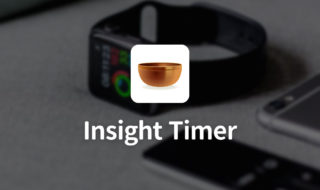 瞑想をするならApple Watchにも対応している「Insight Timer」がオススメ!
瞑想をするならApple Watchにも対応している「Insight Timer」がオススメ!  iTerm2で「Use System Window Restoration Setting」を設定しているとアラートが表示されて機能しない
iTerm2で「Use System Window Restoration Setting」を設定しているとアラートが表示されて機能しない  Google Chromeのサイト内検索(カスタム検索)機能を別のプロファイルに移行する方法
Google Chromeのサイト内検索(カスタム検索)機能を別のプロファイルに移行する方法  iPadで入力モードを切り替えずに数字や記号をすばやく入力する方法
iPadで入力モードを切り替えずに数字や記号をすばやく入力する方法  iPhoneやiPadでYouTubeの再生速度を3倍速や4倍速にする方法
iPhoneやiPadでYouTubeの再生速度を3倍速や4倍速にする方法  Keynoteで有効にしているはずのフォントが表示されない現象
Keynoteで有効にしているはずのフォントが表示されない現象  MacのKeynoteにハイライトされた状態でコードを貼り付ける方法
MacのKeynoteにハイライトされた状態でコードを貼り付ける方法  AirPodsで片耳を外しても再生が止まらないようにする方法
AirPodsで片耳を外しても再生が止まらないようにする方法  iTerm2でマウスやトラックパッドの操作を設定できる環境設定の「Pointer」タブ
iTerm2でマウスやトラックパッドの操作を設定できる環境設定の「Pointer」タブ  DeepLで「インターネット接続に問題があります」と表示されて翻訳できないときに確認すること
DeepLで「インターネット接続に問題があります」と表示されて翻訳できないときに確認すること  Ulyssesの「第2のエディタ」表示を使って2つのシートを横並びに表示する
Ulyssesの「第2のエディタ」表示を使って2つのシートを横並びに表示する  Path Finderを使ってキーボードだけでファイル操作する方法(基本操作編)
Path Finderを使ってキーボードだけでファイル操作する方法(基本操作編)  macOSのコマンドパレット比較!SpotlightとAlfred、Raycastどれを使えばいい?
macOSのコマンドパレット比較!SpotlightとAlfred、Raycastどれを使えばいい?  1つのノートアプリにすべて集約するのをやめた理由|2025年時点のノートアプリの使い分け
1つのノートアプリにすべて集約するのをやめた理由|2025年時点のノートアプリの使い分け  Notionログイン時の「マジックリンク」「ログインコード」をやめて普通のパスワードを使う
Notionログイン時の「マジックリンク」「ログインコード」をやめて普通のパスワードを使う  AlfredでNotion内の検索ができるようになるワークフロー「Notion Search」
AlfredでNotion内の検索ができるようになるワークフロー「Notion Search」  Gitで1行しか変更していないはずのに全行変更した判定になってしまう
Gitで1行しか変更していないはずのに全行変更した判定になってしまう  Macでアプリごとに音量を調節できるアプリ「Background Music」
Macでアプリごとに音量を調節できるアプリ「Background Music」  Macのターミナルでパスワード付きのZIPファイルを作成する方法
Macのターミナルでパスワード付きのZIPファイルを作成する方法  MacBook Proでディスプレイのサイズ調整をして作業スペースを広げる
MacBook Proでディスプレイのサイズ調整をして作業スペースを広げる  SteerMouseの「自動移動」機能で保存ダイアログが表示されたら自動でデフォルトボタンへカーソルを移動させる
SteerMouseの「自動移動」機能で保存ダイアログが表示されたら自動でデフォルトボタンへカーソルを移動させる